Öffnen eines vorhandenen Dokuments
Sie können auf ein vorhandenes Dokument zugreifen, indem Sie:
-
Es im Texteditor öffnen.
-
Das Dateisymbol im Dateimanager auswählen und im Menü "Ausgewählt“ auf die Option "Öffnen“ klicken.
-
Auf das Dateisymbol im Dateimanager doppelklicken.
-
Das Dateisymbol des Dokuments auf das Bedienelement für den Texteditor im vorderen Steuerbereich ziehen.
So öffnen Sie ein vorhandenes Dokument aus dem Texteditor heraus
-
Wählen Sie "Öffnen“ aus dem Menü "Datei“.
Das Dialogfenster "Datei öffnen“ listet Dateien und Ordner im aktuellen Ordner auf. Sie können die aufgelisteten Dokumente entweder durchblättern oder in einen neuen Ordner wechseln, um andere Dateien Ihres Systems zu suchen.
Abbildung 12–3 Dialogfenster "Datei öffnen“
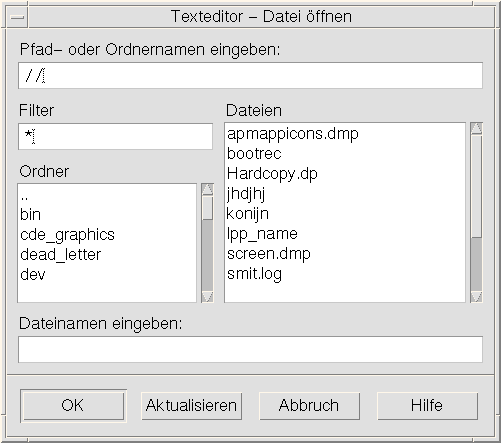
-
Wählen Sie den Namen des gewünschten Dokuments aus oder geben Sie den Dokumentnamen in das Feld "Dateinamen eingeben“ ein.
-
Drücken Sie die Eingabetaste oder klicken Sie auf "OK“.
Hinweis –Sie können auch diese Tastenkombination verwenden: Doppelklicken Sie im Dialogfenster auf den Dokumentnamen.
Hinweis –Um eine Datei von einer bereits geladenen CD-ROM oder Diskette zu speichern, wählen Sie /cdrom/cd_name oder /floppy/disketten_name über die Menütaste am Ende des Textfeldes aus und geben Sie einen Pfad- oder Ordnernamen ein. Wählen Sie den Dateinamen aus und klicken Sie auf "OK“.
So öffnen Sie ein vorhandenes Dokument aus dem Dateimanager heraus
-
Zeigen Sie das Dateisymbol des Dokuments in einem Dateimanagerfenster an.
Abbildung 12–4 Symbol einer Dokumentdatei
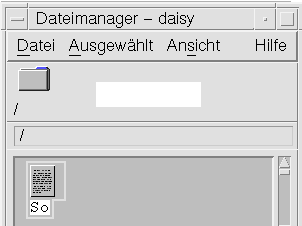
-
Öffnen Sie das Dokument auf eine der folgenden Arten:
-
Doppelklicken Sie auf das Dokument.
-
Wählen Sie das Dokument aus und wählen Sie anschließend "Öffnen“ aus dem Menü "Ausgewählt“ des Dateimanagers aus.
-
- © 2010, Oracle Corporation and/or its affiliates
